


在使用Windows 11系统时,安装了许多软件后可能会发现一些并不再需要或者很少使用的软件。这些软件不仅占用了硬盘空间,还可能影响系统的性能和运行速度。因此,及时卸载这些无用的软件是保持系统清洁和高效运行的重要步骤之一。在本文中,我们将介绍如何在Windows 11中轻松卸载软件,让您的系统保持整洁,同时释放硬盘空间,提高系统性能。
具体方法如下:
1、点击Windows图标,进入“设置”,打开系统设置。
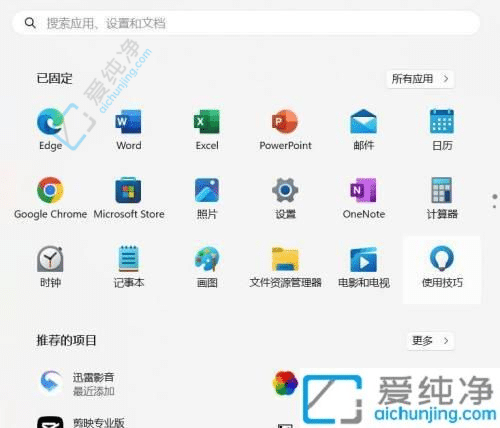
2、在系统设置中,点击左侧的“应用”,然后选择“安装的应用”。
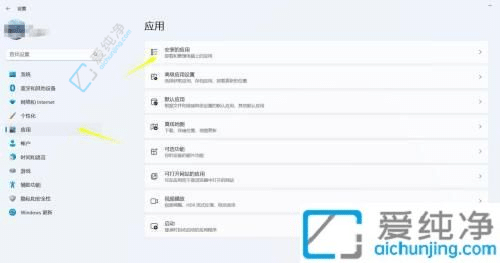
3、找到需卸载的应用,点击右侧选项,选择“卸载”,按提示完成操作即可。
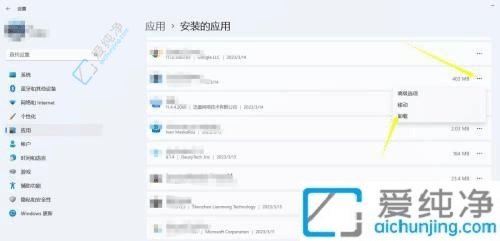
通过本文的指导,您现在应该清楚如何在 Windows 11 系统中卸载软件。无论是通过设置应用、控制面板还是使用第三方卸载工具,了解这些方法可以帮助您有效地管理计算机中的软件。记住,在卸载软件时要小心,确保没有删除关键系统应用程序或有用的工具。
| 留言与评论(共有 条评论) |